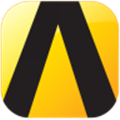应用简介
BETA CAE Systems 21是一款功能强大的有限元分析软件,能够帮助用户轻松进行各种有限元处理工作,提高大家的工作效率,满足客户的独特需求。软件已经成功破解,内置了破解补丁,能够免费激活软件,全功能无限制使用。

【软件特色】
v21.0.0套件(ANSA、EPILYSIS、META、BETA)主要亮点概括:新的ANSA图形内核提高了用户性能。随着ANSA VR的发展,增强了预处理潜力。ANSA以及带有EPILYSIS的SOL200领域中不断发展的优化功能。用于后处理应用程序的扩展Report&Automation实现。通过ANSA在KOMVOS中有希望的机器学习集成。
【Python开发平台】
v21.0.0版本基于Python版本3.8.1。与BETA套件中使用的先前版本Python 3.3相比,这是一次重大升级。
从安装包中删除了META的Abaqus库
对Abaqus .odb文件进行后处理所需的Abaqus库不再包含在安装包中。它们在附加的META外部库软件包(META Ext Libs v21.0.0)中提供,并且可以选择解压缩。
【提升ANSA中的用户体验】
ANSA中的新图形内核在模型处理(图形实体的绘制和更新)方面提供了显着增强的图形性能,并提供了令人印象深刻的逼真的透明模式,包括增强了多边形/多面体的可视化。它还随附有一个新的GPU度量工具,位于“设置”>“图形”下。除了在模块化环境中对变更管理的重大改进之外,全新的用户工具栏和新的相关图标集还为该领域提供了提升的体验。
此外,BETA不断升级的自动检漏和闭合工具可为空气动力学问题不断提供有效的解决方案,轻松完成模型包装和Hextreme网格划分,从而显着提高了性能和精度。专注于优化,可以通过新的雕刻工具实现拓扑结果的增强预处理,并具有平滑优化结果和在区域上添加材料的附加功能。
在META在虚拟现实中取得成功之后,ANSA v21.0.0提出了扩展的VR功能,涵盖了变形和协作等领域,嵌入了方便的功能(如语音命令和用户定位)。
【通过EPILYSIS优化获得了发展】
全新的v21.0.0借助Laminates的SOL200多学科优化以及针对多目标设计问题的内部表述,直接进行了优化。最重要的是,EPILYSIS算法(如Contact算法)的显着增强增强了工程解决方案的精度和准确性。
【使用META扩展后处理功能】
通过全新的专用于报表的Python API,新类在确认和进一步提升报表和自动化后处理需求和功能的同时,在报表中添加了标签,并找到了符合用户条件的报表。这与该领域的其他增强功能相结合,例如能够导出glTF格式的3D模型并将其嵌入到演示幻灯片中。
在NVH领域,特别是在模态响应和FRF组装工具中也发生了巨大的发展,现在正在解决包含多孔弹性材料(PEM)的模态组件。在频率和瞬态响应分析领域中也注意到了实现方式,并扩展了用于工况分析的应用程序。
除了逐步支持更多求解器格式(例如Converge .h5和多区域分解的OpenFOAM情况)外,着重于空气动力学分析领域,META中的CFD还提供了新的增强型后处理工具栏,可改进结果计算具有扩展功能。切勿错过其他方便的功能,例如修整部分的可见性控制和SPH距离标准,可过滤位于低粒子密度区域的粒子的可见性。
不用说,此类便捷功能在BETA软件的各个领域中不断得到实现,从而振兴了用户体验。例如,在v21.0.0中,可以保存2D绘图窗口的主题和显示样式,并将其所有嵌入字体、背景和轴的颜色等重新应用到新窗口/图纸文件。此外,借助专用的META开发人员许可证,新版本提供了通过META Python API开发用户脚本应用程序的功能,而无需获取完整的META许可证。
【在BETA产品中集成机器学习】
新版本的亮点之一是将机器学习(ML)集成到BETA软件产品中,特别是通过ANSA集成到KOMVOS中。它为车辆的早期开发阶段的工程师/设计人员提供了强大的工具,从而使CAD和CAE团队的假设分析能够使用ML实践来检查某些设计变更的影响。
从更近的角度来看,KOMVOS v21.0.0提供了增强的用户性能功能,提供了方便的功能,例如针对所有实体的高级搜索过滤器,以及在DM视图更新时自动刷新其GUI。
【充分利用计算机断层扫描技术进行进一步分析】
促进BETA产品的互操作性,基于计算机断层扫描(CT)扫描,可以轻松地通过全新的ANSA插件直接进行理想体积网格的材料属性更新,而有效的FE网格刚度可捕捉铸件中的空腔或不同密度的骨头。

【破解说明】
1、在本站提供的百度网盘地址中下载程序,并双击“BETA_CAE_Systems_v21.0.1_win_x64.msi”
2、勾选“我接受许可协议”并选择“Advantage”高级选项
3、选择“软件安装目录”安装软件
4、选择安装目录,并继续“Next”
5、License Server填写localhost,继续“Next”
6、选择安装组件,点击“Install”
7、安装成功后,打开软件安装根目录(小技巧:右击桌面图标——打开文件位置)
默认路径:C:\Program Files (x86)\BETA_CAE_Systems
将补丁文件夹复制到上一步打开的文件夹中,并替换即可